
- •Первый запуск
- •Краткое знакомство с интерфейсом
- •Настройка программы
- •Общие настройки программы
- •Настройки редактирования
- •Настройки отображения временных единиц
- •Настройки отображения гиперссылок
- •Настройки параметров сохранения
- •Настройки просмотра
- •Настройки панелей инструментов
- •Оновные элементы интерфейса
- •Рабочая область ms Project
- •Представления
- •Что нового вы узнали?
- •Типы таблиц ms Project
- •Просмотр данных с помощью таблиц
- •Добавление, удаление и форматирование колонок
- •Создание новой таблицы
- •Создание таблицы на основе существующей
- •Редактирование таблиц
- •Пример создания собственной таблицы
- •Редактирование данных в таблицах
- •Форматирование данных в таблицах
- •Что нового вы узнали?
- •Сортировка
- •Фильтрация
- •Структурная фильтрация
- •Автофильтр
- •Фильтры
- •Создание фильтра
- •Пример создания собственного фильтра
- •Создание фильтра на основе существующего
- •Создание фильтра на основе автофильтра
- •Группировка
- •Настройка параметров группировки
- •Создание и редактирование групп
- •Сочетание методов сортировки, группировки и фильтрации
- •Что нового вы узнали?
- •Диаграммы
- •Диаграмма Ганта
- •Форматирование диаграммы Ганта
- •Настройка формы и цвета отрезков
- •Настройка текстовой информации, отображаемой рядом с отрезком
- •Групповое форматирование элементов диаграммы
- •Форматирование текстовых стилей
- •Форматирование шкалы времени
- •Вспомогательные линии
- •Пример форматирования диаграммы
- •Настройка дополнительных параметров диаграммы
- •Мастер диаграмм Ганга
- •Редактирование проектных данных на диаграмме Ганта
- •Что нового вы узнали?
- •Виды сетевых графиков в ms Project
- •Сетевой график
- •Форматирование сетевого графика
- •Форматирование блока
- •Создание шаблона блока
- •Операции над шаблонами блоков
- •Форматирование групп блоков
- •Настройка дополнительных параметров
- •Редактирование проектных данных на сетевом графике
- •Панель инструментов сетевого графика
- •Cхема данных
- •Что нового вы узнали?
- •Календарь
- •Форматирование календаря
- •Форматирование стилей отрезков
- •Форматирование шкалы времени
- •Настройка дополнительных параметров календаря
- •Редактирование проектных данных на календаре
- •График ресурсов
- •Форматирование ресурсного графика
- •Выбор типа отображаемой на графике информации
- •Настройка параметров отображения данных на диаграмме
- •Шкала времени, сетка и стили текста
- •Редактирование проектных данных на ресурсном графике
- •Что нового вы узнали?
- •Диаграмма использования задач
- •Выбор типа отображаемой на графике информации и ее форматирование
- •Шкала времени, сетка и стили текста
- •Редактирование проектных данных на диаграмме использования задач
- •Диаграмма использования ресурсов
- •Форматирование диаграммы использования ресурсов и редактирование данных на ней
- •Использование фильтрации, группировки и сортировки данных на диаграммах
- •Фильтрация данных на диаграммах без таблиц
- •Сортировка данных на диаграммах без таблиц
- •Группировка данных на диаграммах без таблиц
- •Что нового вы узнали?
- •Принципы работы с представлениями
- •Просмотр информации с помощью представлений
- •Использование окон
- •Создание нового представления
- •Создание представления на основе существующего
- •Настройка существующего представления
- •Настройка отображаемой на форме информации
- •Удаление и перемещение представлений и их составляющих
- •Пример использования Организатора
- •Сохранение настроек диаграмм и представлений
- •Что нового вы узнали?
- •Планирование проектов
- •Что такое проект?
- •Проект как временное явление
- •Составляющие проектного плана
- •Завершающие задачи
- •Длительность и трудозатраты
- •Зависимости и связи
- •Роли и ресурсы
- •Стоимость ресурсов
- •Проектный треугольник
- •Планирование проекта в ms Project
- •Определение проекта
- •Способ планирования и основные даты
- •Общие настройки календаря
- •Пример настройки календаря
- •Параметры календарного плана
- •Помощь в планировании
- •Что нового вы узнали?
- •Определение состава работ
- •Скелетный план работ
- •Определение длительностей задач
- •Определение связей между задачами
- •Типы связей задач
- •Использование задержек и опережений
- •Способы редактирования связей
- •Редактирование связей в форме
- •Редактирование связей в диалоговом окне сведений о задаче
- •Дата начала проекта
- •Ограничения
- •Как ограничения влияют на расписание
- •Ввод ограничений
- •Крайние сроки
- •Что выбрать — ограничения или крайние сроки
- •Когда вводить ограничения в план проекта
- •Пример использования ограничений и крайних сроков
- •Повторяющиеся задачи
- •Суммарная задача проекта
- •Что нового вы узнали?
- •Составление списка людей и оборудования
- •Определение рабочего времени ресурсов
- •Определение времени участия в проекте и максимальной загрузки
- •Персональное время работы
- •Определение назначений
- •Настройка параметров
- •Создание назначений
- •Типы задач
- •Фиксированный объем работ
- •Календарь задачи
- •Свойства назначения
- •Профиль загрузки
- •Даты начала и окончания назначения
- •Перерывы в выполнении работы
- •Назначение материальных ресурсов
- •Удаление назначений
- •Определение состава ресурсов во время создания назначений
- •Что нового вы узнали?
- •Дополнительная информация о задачах и ресурсах Внесение в план проекта дополнительной информации
- •Код структуры задач
- •Приоритет задач и группы ресурсов
- •Заметки и документы
- •Гиперссылки
- •Настраиваемые поля
- •Создание настраиваемых полей
- •Заполнение данными
- •Просмотр содержимого на плане
- •Создание настраиваемых полей со списком значений
- •Использование формул
- •Настраиваемые поля и суммарные задачи
- •Использование индикаторов
- •Настраиваемые коды структуры
- •Создание настраиваемых кодов структуры
- •Ввод значений настраиваемого кода структуры и его использование
- •Что нового вы узнали?
- •Методы планирования стоимости проекта
- •Планирование стоимости в ms Project
- •Стоимость ресурсов
- •Стоимость задач
- •Методы начисления затрат
- •Анализ и оптимизация плана проекта
- •Анализ и выравнивание загрузки ресурсов
- •Автоматическое выравнивание загрузки ресурсов
- •Ручное выравнивание ресурсов
- •Поиск перегружающих задач
- •Пример выравнивания загрузки
- •Замена ресурсов
- •Перенос трудозатрат в сверхурочные
- •Что нового вы узнали?
- •Анализ и оптимизация плана работ
- •Уточнение длительности задач с использованием параметров
- •Уточнение длительности задач по методу pert
- •Оптимизация плана работ проекта
- •Анализ критического пути проекта
- •Анализ и оптимизация стоимости проекта
- •Анализ стоимости проекта
- •Распределение затрат по фазам проекта
- •Распределение затрат по типам работ
- •Затраты на обычные и сверхурочные трудозатраты
- •Распределение затрат на ресурсы разных типов
- •Оптимизация стоимости проекта
- •Уменьшение затрат
- •Увеличение затрат
- •Что нового вы узнали?
- •Анализ рисков
- •Определение рисков
- •Риски в расписании
- •Задачи с предварительными длительностями
- •Слишком короткие задачи
- •Слишком длинные задачи и задачи с большим числом ресурсов
- •Задачи с внешними зависимостями
- •Ресурсные риски
- •Использование неопытных сотрудников
- •Ресурсы с большим объемом работы
- •Ресурсы со сверхурочной работой
- •Сотрудники с уникальными навыками и материалы с единственными поставщиками
- •Бюджетные риски
- •Разработка стратегии смягчения рисков
- •План сдерживания рисков
- •План реакции на риски
- •Формирование временного буфера
- •Анализ распределения трудозатрат
- •Что нового вы узнали?
- •Распространение плана проекта
- •Рассылка плана по электронной почте
- •Отправка по маршруту
- •Публикация на сервере Microsoft Exchange
- •Распространение плана в составе других документов
- •Экспорт плана в файлы других форматов
- •Экспорт данных в html
- •Создание новой схемы
- •Экспорт данных с использованием существующей схемы
- •Настройка шаблонов
- •Сводные таблицы
- •Базы данных
- •Текстовые форматы
- •Экспорт плана в файлы других форматов
- •Экспорт данных в html
- •Создание новой схемы
- •Экспорт данных с использованием существующей схемы
- •Настройка шаблонов
- •Сводные таблицы
- •Базы данных
- •Текстовые форматы
- •Что нового вы узнали?
- •Согласование плана проекта: распечатка и внесение изменений Распечатка
- •Вставка разрывов страниц
- •Настройки параметров печати
- •Предварительный просмотр перед печатью
- •Настройка параметров страницы
- •Внесение изменений в план
- •Файлы, подготовленные мастером экспорта
- •Файлы ms Project
- •Что нового вы узнали?
- •Отслеживание проекта Работа с базовыми и промежуточными планами
- •Сохранение планов
- •Удаление и изменение планов
- •Работа с базовым планом
- •Принципы отслеживания
- •Методы отслеживания
- •Поля для ввода данных
- •Использование полей
- •Использование методов отслеживания
- •Ввод повременных данных
- •Ввод фактических или оставшихся трудозатрат
- •Текущая дата и дата отчета
- •Дата отчета и ввод фактических данных
- •Ввод процента завершения
- •Подготовка к вводу данных отслеживания
- •Настройка параметров расчетов
- •Подготовка таблиц и представлений
- •Панель инструментов Tracking (Отслеживание)
- •Диалоговое окно обновления проекта
- •Процесс отслеживания проекта
- •Что нового вы узнали?
- •Совместная работа Настройки совместной работы
- •Совместная работа с помощью электронной почты
- •Согласование назначений
- •Подготовка к отправке данных
- •Отправка данных
- •Получение запроса и отправка ответов
- •Обновление плана проекта
- •Учет фактических трудозатрат
- •Отправка запроса
- •Совместная работа с помощью сервера ms Project Server
- •Преимущества ms Project Server
- •Настройка ms Project для работы с сервером
- •Первое подключение к серверу
- •Определение способа отчетности ресурсов о ходе работ
- •Согласование задач
- •Создание задачи сотрудником
- •Получение сообщений от сотрудников
- •Учет фактических трудозатрат
- •Ввод фактических данных сотрудником
- •Учет фактических данных в плане проекта
- •Делегирование задач
- •Отчеты о состоянии
- •Создание запроса на подачу отчета
- •Подготовка отчета сотрудником
- •Просмотр поданных отчетов
- •Панель инструментов для совместной работы
- •Диспетчер очереди
- •Что нового вы узнали?
- •Метод освоенного объема
- •Пример анализа методом освоенного объема
- •Индикаторы
- •Пример проведения анализа проекта
- •Использование нескольких базовых планов
- •Сравнение базовых планов
- •Линии хода выполнения
- •Настройка линии хода выполнения
- •Форматирование линий хода выполнения
- •Анализ хода работ на сервере ms Project Server
- •Что нового вы узнали?
- •Подготовка отчетов Статистика проекта
- •Стандартные отчеты
- •Обзорные отчеты
- •Сводка по проекту
- •Рабочие дни
- •Отчеты о текущей деятельности
- •Отчеты о затратах
- •Отчеты о назначениях
- •Отчеты по загрузке
- •Создание новых отчетов
- •Отчет о задачах
- •Отчет о ресурсах
- •Отчет по месячному календарю
- •Перекрестный отчет
- •Редактирование и настройка отчетов
- •Анализ хода работ
- •Совместная работа
- •Часть IV. Дополнительные возможности Возможности стандартной редакции Совместное использование ресурсов
- •Настройка пула ресурсов
- •Планирование с использованием пула
- •Использование пула
- •Совместная работа с пулом
- •Работа с несколькими планами проектов
- •Вставка проекта в проект
- •Просмотр данных нескольких проектов
- •Сохранение настроек проектов
- •Работа с базами данных проектов
- •Настройка Консультанта ms Project 2002
- •Как настраивать Консультанта
- •Управление надстройками сом
- •Работа с шаблонами
- •Глобальный файл
- •Создание шаблона файлов
- •Создание файла на основе шаблона
- •Что нового вы узнали?
- •Установка и конфигурирование сервера ms Project Server Установка сервера ms Project Server
- •Установка ms Project Server со стандартными возможностями
- •Установка ms Project Server с профессиональными возможностями
- •Установка сервера SharePointTeam Services
- •Конфигурирование сервера ms Project Server
- •Безопасность
- •Организация
- •Подключение сервера SharePoint
- •Корпоративные функции
- •Аналитические функции
- •Что нового вы узнали?
- •Возможности профессиональной редакции Начало работы
- •Создание учетных записей
- •Определение параметров подключения
- •Принципы подключения к серверу
- •Подготовка подключения к серверу
- •Работа с планами проектов
- •Создание и сохранение плана проекта
- •Открытие проектов и совместная работа над проектами
- •Работа с проектом без подключения к серверу
- •Работа с шаблонами файлов
- •Удаление с сервера проектов и шаблонов файлов
- •Работа с корпоративным пулом ресурсов
- •Создание ресурсов
- •Создание ролевых ресурсов
- •Редактирование ресурсов
- •Удаление ресурсов
- •Добавление ресурсов в проект
- •Назначение ресурса на задачу
- •Замена и подбор ресурсов проектной команды
- •Принципы замены ресурсов
- •Настройка корпоративных кодов структуры
- •Организационный код структуры
- •Определение кодов для ресурсов
- •Подбор ресурсов в проектную команду
- •Мастер замены ресурсов
- •Аналитические возможности сервера
- •Моделирование портфеля
- •Анализ портфеля
- •Что нового вы узнали?
Настройки параметров печати
Когда нужное представление открыто и данные для печати отобраны, можно перейти к настройкам параметров печати. Эти настройки осуществляются в диалоговом окне Print (Печать), открываемом командой меню File > Print (Файл > Печать). Повременные данные при печати обычно занимают больше одной страницы в ширину, например, если у временной шкалы выбраны мелкие единицы измерения. Чтобы при печати план проекта всегда имел ширину в одну страницу, нужно установить флажок Print left column of pages only (Печатать только левые столбцы страниц). В таком случае программа будет убирать повременные данные, не умещающиеся на первой странице.
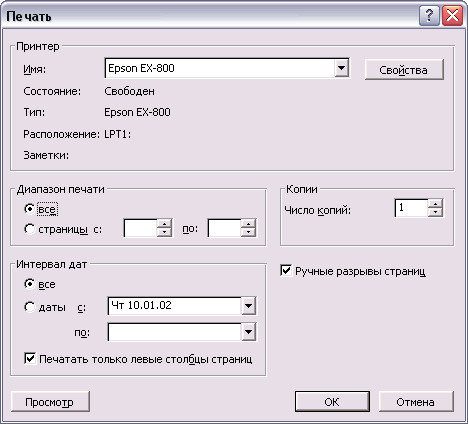
Рис. 18.2. Настройки параметров печати
Параметры для настройки интервала дат доступны, только если печатается представление с повременными данными, например Gantt Chart (Диаграмма Ганта) или Calendar (Календарь). А при печати представления Network Diagram (Сетевой график) эти параметры будут недоступны.
Рядом с разделом Timescale (Интервал дат) расположен флажок Manual page breaks (Ручные разрыву страниц). Когда он установлен, при печати плана проекта страницы формируются с учетом вставленных вручную разрывов. Если же этот флажок снять, то вставленные разрывы учитываться не будут.
Сделав настройки, можно распечатать план, нажав кнопку ОК, или просмотреть, как план будет размещен на страницах при печати. Для этого нужно нажать кнопку Preview (Просмотр).
Предварительный просмотр перед печатью
Диалоговое окно предварительного просмотра представлено на рис. 18.1. В середине диалогового окна показан макет страницы с размещенным на ней планом проекта, а выше расположены кнопки для работы с макетом.
ПРИМЕЧАНИЕ
Диалоговое окно предварительного
просмотра можно открыть с помощью кнопки
![]() Print
Preview (Предварительный просмотр) на
стандартной панели инструментов.
Print
Preview (Предварительный просмотр) на
стандартной панели инструментов.
Первые четыре кнопки (см. рис. 18.1) служат для переключения между составляющими макет страницами по горизонтали и по вертикали. Следующая кнопка, Zoom (Масштаб), служит для увеличения или уменьшения размера макета, а кнопки One Page (Одна страница) и Multiple Pages (Несколько страниц) — для переключения между режимами отображения макета. Нажатие кнопки One Page (Одна страница) включает режим, при котором в центре диалогового окна отображается одна страница макета, а нажатие кнопки Multiple Pages (Несколько страниц) включает режим просмотра сразу нескольких страниц макета.
Если макет вам подходит, то распечатать его можно, нажав кнопку Print (Печать). Если в макете отображаются не те данные, которые требуется распечатать, и вам необходимо вернуться к настройкам представления, нужно нажать кнопку Close (Закрыть). A если в макете отображаются корректные данные, но не устраивает общая компоновка макета, то ее можно изменить, нажав кнопку Page Setup (Параметры страницы). В диалоговое окно настройки параметров страницы можно также попасть с помощью одноименной команды в меню File (Файл).
Настройка параметров страницы
Диалоговое окно настройки параметров страницы состоит из нескольких вкладок. На первой из них, Page (Страница), определяются общие параметры печатной страницы для плана проекта (рис. 18.3, файл 4.mрр).
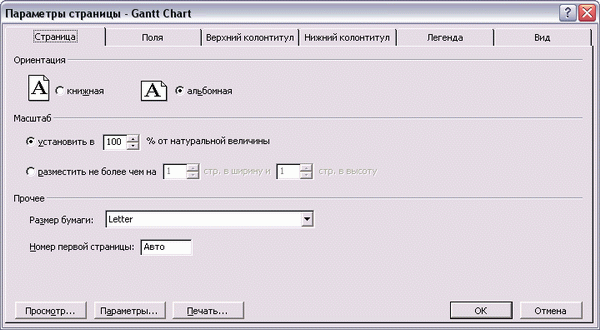
Рис. 18.3. Диалоговое окно настройки параметров страницы
В разделе Orientation (Ориентация) определяется, как будет располагаться бумага: вертикально (переключатель Portrait (Книжная)) или горизонтально (переключатель Landscape (Альбомная)).
С помощью параметров раздела Scaling (Масштаб) можно уменьшить или увеличить размер изображения плана на бумаге. Переключатель Adjust to % normal size (Установить в % от натуральной величины) определяет, будет ли изображение проекта при печати соответствовать своим истинным размерам (при значении параметра 100) или же будет уменьшено (меньше 100) или увеличено (больше 100). Если выбрать переключатель Fit to pages wide by tall (Разместить не более чем на стр. в ширину и стр. в высоту) и указать число страниц в ширину и в высоту, то программа сама подберет масштаб для печати плана проекта на указанном числе страниц.
В нижнем разделе вкладки в раскрывающемся списке Paper Size (Размер бумаги) выбирается размер листа бумаги, а в поле First page number (Номер первой страницы) вводится номер, указываемый на первой странице распечатки. Если в этом поле ввести значение Auto (Авто), то нумерация страниц начнется с единицы. При этом подпись Page (Стр.) перед цифрой программа установит автоматически.
На вкладке Margins (Поля) настраиваются поля страниц. В центре вкладки представлен макет страницы с помеченными полями. Чтобы изменить их размер, нужно указать число в сантиметрах рядом с нужным полем. Например, на рис. 18.4 (файл S.mpp) мы увеличили правое поле до 2 см.
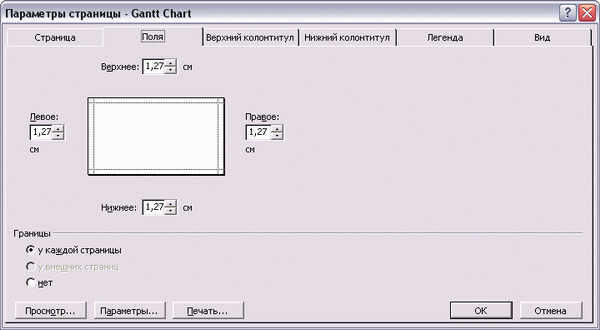
Рис. 18.4. Вкладка настройки полей страницы
Поля могут оставаться невидимыми или же печататься, образуя рамку. Для установки режима печати полей нужно выбрать соответствующий переключатель в разделе Borders around (Границы). Если выбрать переключатель Every page (У каждой страницы), то поля будут печататься на всех страницах, а при выборе Outer pages (У внешних страниц) — только на первой и последней. Последний переключатель доступен только при печати представления Network Diagram (Сетевой график). Наконец, если выбрать переключатель None (Нет), то поля печататься не будут ни на одной из страниц.
На вкладке Header (Верхний колонтитул) определяются параметры печати верхнего колонтитула страницы. В верхней части вкладки расположена область Preview (Просмотр), в которой отображается вид колонтитула с текущими настройками. Сами настройки осуществляются ниже (рис. 18.5, файл 5.mpp).

Рис. 18.5. Настройка верхнего колонтитула страницы
В центре вкладки расположено поле для ввода содержимого колонтитула. Под ним находятся два раскрывающихся списка, с помощью которых в колонтитул можно добавить общую информацию о проекте или одно из свойств суммарной задачи проекта.
Для добавли; ия в колонтитул общей информации, например названия проекта, нужно выбрав соответствующий пункт в раскрывающемся списке General (Общие), а для добавления данных о суммарной задаче — в раскрывающемся списке Project fields (Поля проекта). Выбрав требуемое значение в списке, нужно нажать кнопку Add (Добавить), расположенную напротив списка, для добавления данных в колонтитул. В область ввода будет добавлено обозначение соответствующего поля, а в области просмотра отобразится значение этого поля. Например, на рис. 18.5 в область ввода добавлено поле Project Title (Название проекта), а в области просмотра отображается его значение — Издание номера журнала.
Над областью ввода расположены вкладки, с помощью которых можно определить, в какой части колонтитула — левой, средней или правой — будут помещены значения полей. Следует выбрать соответствующую вкладку — Left (Влево), Center (По центру) или Right (Вправо), а затем вводить данные.
В области ввода данных отображаются только данные, относящиеся к выбранной вкладке, а в области просмотра отображаются значения всех введенных полей. Например, на рис. 18.5 по центру колонтитула отображается название проекта, справа — имя автора. В области ввода выбрана вкладка Center (По центру),
и отображается только поле, размещенное в центре колонтитула, а в области просмотра видны значения обоих полей.
Под областью ввода расположено несколько кнопок (см. рис. 18.5) для форматирования колонтитулов. Чтобы изменить шрифт, используемый для вывода значения поля при печати, нужно выделить название поля в области ввода и нажать кнопку Format Text Font (Шрифт), крайнюю слева. Она открывает стандартное диалоговое окно настройки шрифта. Например, на рис. 18.5 название проекта отображается полужирным и более крупным шрифтом, чем фамилия автора проекта, представленная курсивным начертанием.
Крайняя правая кнопка, Insert Picture (Вставка рисунка), предназначена для вставки в колонтитул рисунка из файла. С ее помощью можно, например, добавить к распечатке плана проекта логотип вашей организации. Остальные кнопки дублируют раскрывающиеся списки, предназначенные для выбора вставляемых в колонтитул полей.
На рис. 18.6 (файл S.mpp) представлен макет страницы, верхний колонтитул которой отформатирован в соответствии с настройками на рис. 18.5. Как вы видите, реальный вид колонтитула немного отличается от того, что отображается в области предварительного просмотра. Дело в том, что размер области просмотра существенно меньше размера колонтитула, и поэтому в ней данные отображаются с сохранением пропорций, но не в реальном размере. Это^ стоит иметь в виду при форматировании колонтитулов.
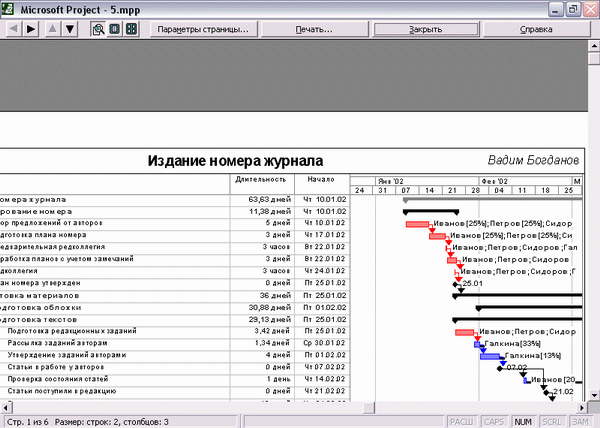
Рис. 18.6. Макет страницы с отформатированным верхним колонтитулом
Вкладка Footer (Нижний колонтитул) полностью повторяет вкладку для верхнего колонтитула. Единственным отличием является то, что сделанные изменения отображаются не в верхней части страницы, а в нижней.
На вкладке Legend (Легенда) определяются параметры отображения сопроводительной информации к графику, так называемой легенды. Структура этой вкладки повторяет структуру двух предыдущих и содержит дополнительные параметры, расположенные в правой колонке (рис. 18.7, файл 5.mpp).
Легенда занимает довольно много места на странице и не всегда нужна, особенно если все элементы графика знакомы тем, для кого он печатается. Чтобы сэкономить место, занимаемое легендой, нужно воспользоваться переключателями в правой колонке вкладки. Если выбран переключатель Every page (На каждой странице), то легенда отображается внизу каждой из страниц распечатки. Если страниц много, то в целях экономии бумаги можно выделить под легенду отдельную страницу, выбрав переключатель Legend page (На странице легенды). Наконец, чтобы не печатать легенду, нужно выбрать переключатель None (Нет).
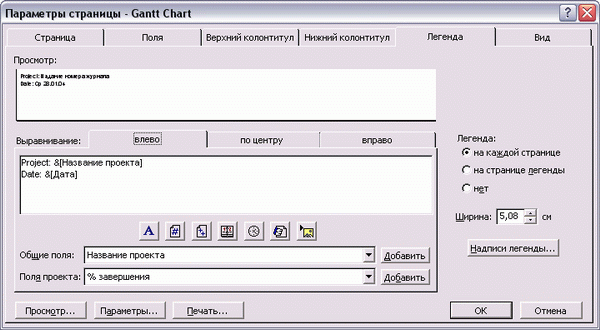
Рис. 18.7. Вкладка настройки легенды
Отображаемая в легенде текстовая информация, редактируемая на вкладке, занимает только небольшую ее часть. Ширина этой части определяется расположенным под переключателями счетчиком Width (Ширина). Шрифт текстовой информации определяется в центральном ноле ввода, как и на предыдущих вкладках, а вот шрифт подписей легенды определяется после нажатия кнопки Legend Labels (Надписи легенды).
На рис. 18.8 (файл Б.mрр) видно, как выглядит легенда плана после настройки. Область с те стовой информацией располагается слева, и в пей отображается название проекта и текущая дата (это стандартная настройка MS Project). В области легенды шрифт подписей изменен на полужирный курсив и размер его увеличен.
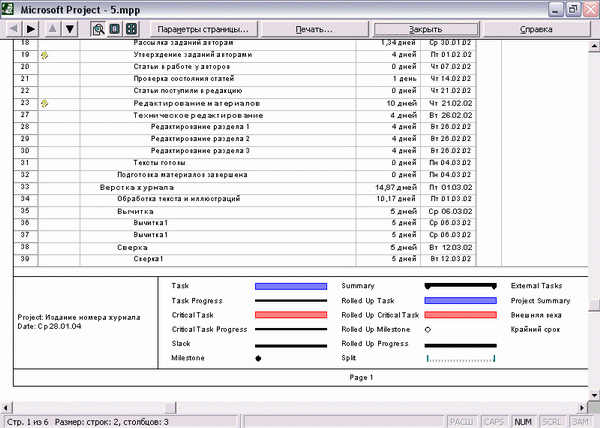
Рис. 18.8. Легенда плана после настроек
На последней вкладке, View (Вид), определяются параметры отбора данных из представления для печати (рис. 18.9, файл б.mрр). Если установить флажок Print all sheet columns (Печатать все столбцы листа), то в страницу будут включены все столбцы, входящие в открытую таблицу представления. Если же этот флажок снять, то на страницу попадут только видимые в окне столбцы таблицы. В таком случае вид страницы будет соответствовать виду представления.
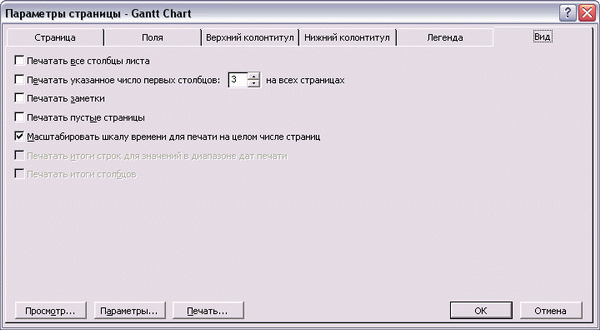
Рис. 18.9. На вкладке View (Вид) определяется, какие данные из представления будут печататься
Обычно колонки печатаются на страницах в той же последовательности, в которой они отображаются в окне программы. Если распечатка занимает несколько страниц в ширину, то часть колонок попадает на первую страницу, часть на вторую и т. д. Но в таком случае при просмотре распечатки легко запутаться, потому что не всегда понятно, где искать продолжение строк, начатых на первой странице. Чтобы избавиться от путаницы, удобно выводить некоторые поля (например, название задачи) на всех страницах, тогда легко можно понять, к какой задаче относятся данные в таблице на любой странице. Установив флажок Print first columns on all pages (Печатать указанное число первых столбцов на всех страницах) и указав число колонок в счетчике, можно определить, сколько именно колонок (считая с левого края таблицы, открытой в представлении) будет печататься на каждой странице.
Часто задачи сопровождаются заметками, и их тоже нужно распечатать. Для этого следует установить флажок Print notes (Печатать заметки). Заметки будут помещены на отдельной странице, и рядом с каждой из них будет указан номер задачи, ресурса или назначения, к которым они относятся.
При печати таких представлений, как диаграмма Ганта, для больших планов некоторые страницы остаются пустыми, например, когда диаграмма занимает несколько страниц в ширину и в высоту. Чтобы страницы без данных не печатались, нужно снять флажок Print blank pages (Печатать пустые страницы). После этого страницы сохранятся в макете, но будут отображаться затененными.
Повременные данные обычно занимают лишь часть страницы. В таком случае программа может их автоматически форматировать в сторону уменьшения или увеличения, чтобы на странице не оставалось пустого пространства. Для этого нужно установить флажок Fittimescaleto end of page (Форматировать шкалу времени для печати на целом числе страниц).
Два последних флажка доступны только при печати представлений использования задач или ресурсов и предназначены для отображения в распечатки сводных сумм по столбцам или по строкам представления. Если установить флажок Print row totals for values within print date range (Печатать итоги строк для значений в диапазоне дат печати), то на диаграмму использования задач или ресурсов после повременных данных будет добавлен столбец с суммой повременных данных. Если же установить флажок Print column totals (Печатать итоги столбцов), то в таблицу и на диаграмму добавится строка Total (Итого), в которой будут суммироваться все данные столбцов.
На рис. 18.10 (файл б.mрр) мы установили оба флажка суммирования данных. Благодаря флажку Print row totals for values within print date range (Печатать итоги строк для значений в диапазоне дат печати) на диаграмму добавился столбец Total (Итого), в котором отображены суммы всех данных в строках диаграммы. А из-за установленного флажка Print column totals (Печатать итоги столбцов) в таблицу слева от диаграммы и на саму диаграмму добавилась строка Total (Итого), ячейки которой заполнены суммами данных в каждом из столбцов, даже в сводном.
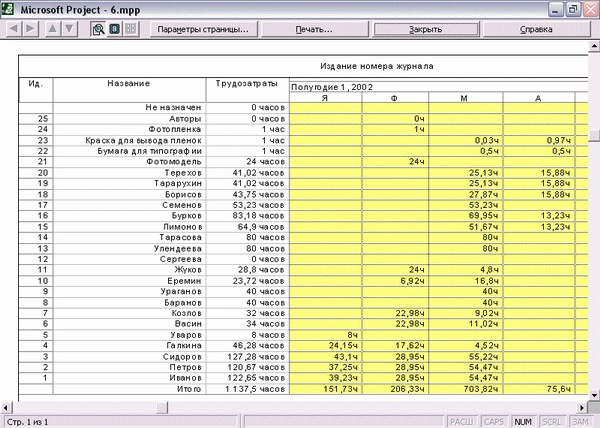
Рис. 18.10. Суммирование данных при печати
